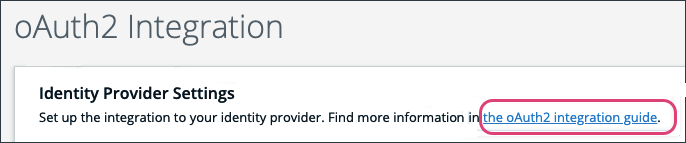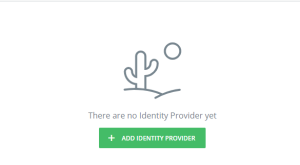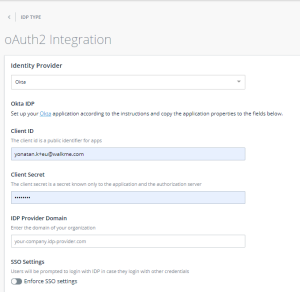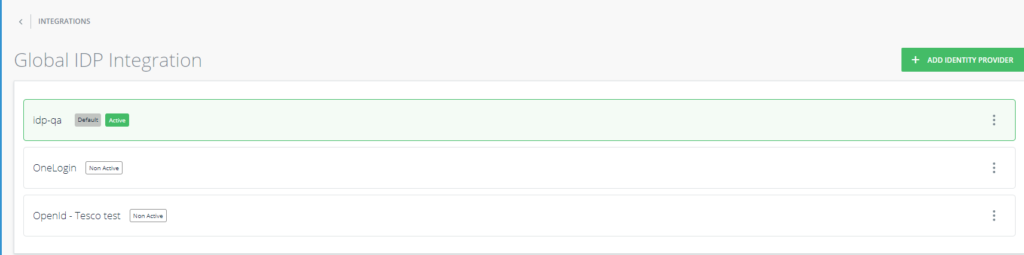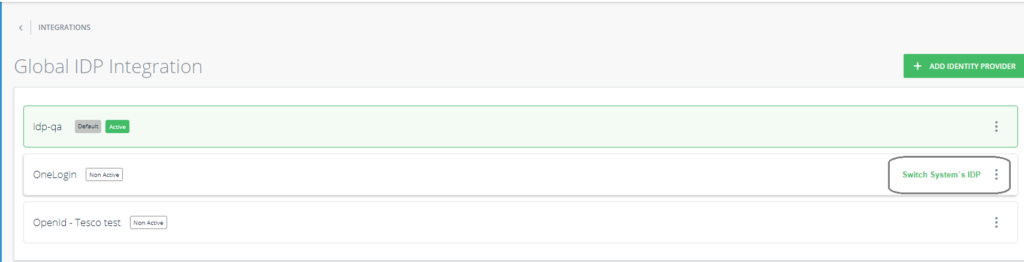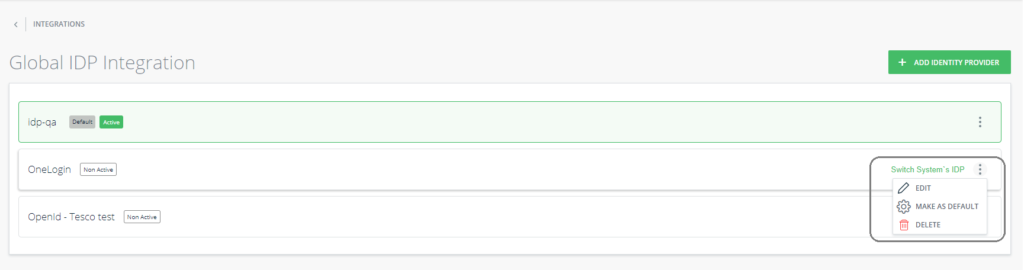Kurzübersicht
Die globale IDP-Integration kann für Multi-System-Konten verwendet werden.
Erfahren Sie mehr über IDP-Integration.
Anwendungsfälle
- IDP-Authentifizierung des Endbenutzers als Voraussetzung für die Darstellung von WalkMe-Inhalten
- Erweiterung der Möglichkeiten zur Segmentierung von Inhalten nach IDP-Parametern (z. B. – Gruppen, Region, Abteilung usw.)
- Genaue Datenüberwachung über Systeme hinweg
Die IDP-Integration wird derzeit von Identitätsanbietern unterstützt, die OpenID Connect verwenden, wie z. B.:
- Okta
- G-Suite
- ADFS (Version 2012)
- AzureAD
- PingID
Voraussetzungen
Es muss eine IDP-Anwendung erstellt werden, die als „Brücke“ zwischen IDP und dem Integration Center von WalkMe dient.
Für alle unterstützten Systeme steht im Integration Center auf dem Konfigurationsbildschirm eine Anleitung zur Verfügung.
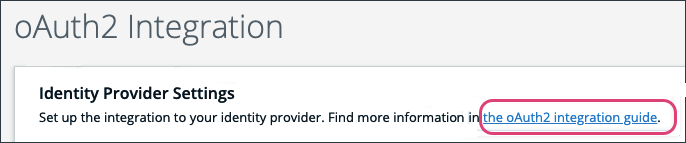
Erstellen und Einrichten einer Integration
- Fügen Sie einen Identitätsanbieter hinzu.
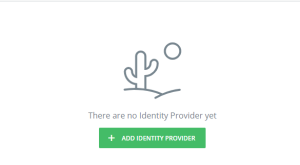
- Wählen Sie den Protokolltyp aus.
- Wählen Sie den IDP-Anbietertyp aus.
- Legen Sie alle Details des Identitätsanbieters fest und speichern Sie sie. Lesen Sie nachstehend in den „Best Practices“ mehr über die Konfiguration „Enforce SSO“ (SSO erzwingen).
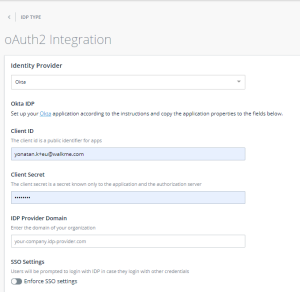
- Sobald der erste IDP eingerichtet ist, wird er zum Standardanbieter für alle Systeme im Konto. Standardanbieter bedeutet, dass bei mehreren Anbietern pro Konto dieser standardmäßig der aktive ist, bis eine andere Einstellung vorgenommen wird. Sie können dann auf Wunsch einen zusätzlichen Anbieter hinzufügen (optional).
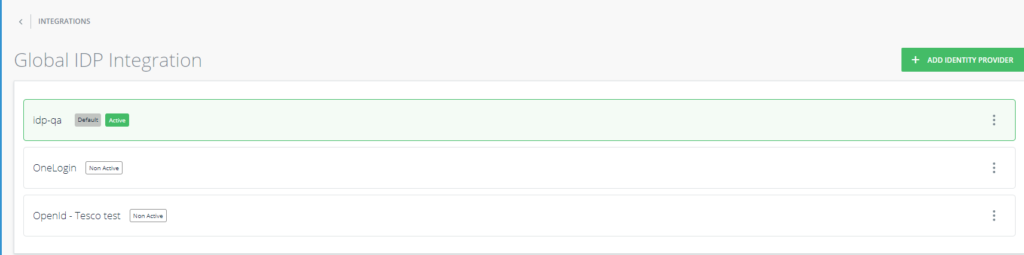
- Nun können Sie den aktiven Anbieter für jedes einzelne der Systeme im Konto ändern, indem Sie auf „Switch systems' IDP“ (IDP der Systeme wechseln) klicken.
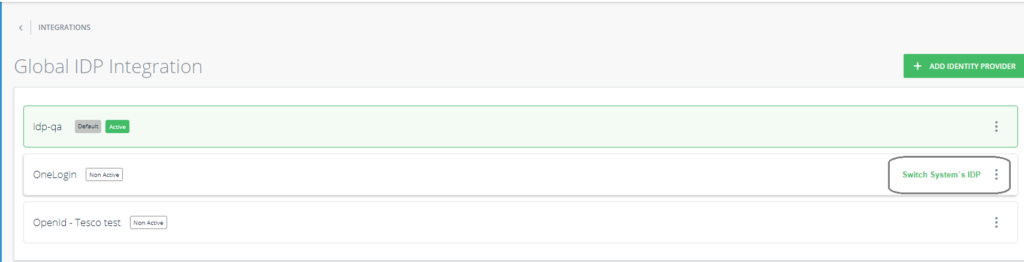
- Es ist auch möglich, den Standardanbieter für dieses Konto zu ändern. Verwenden Sie dazu dieses Menü:
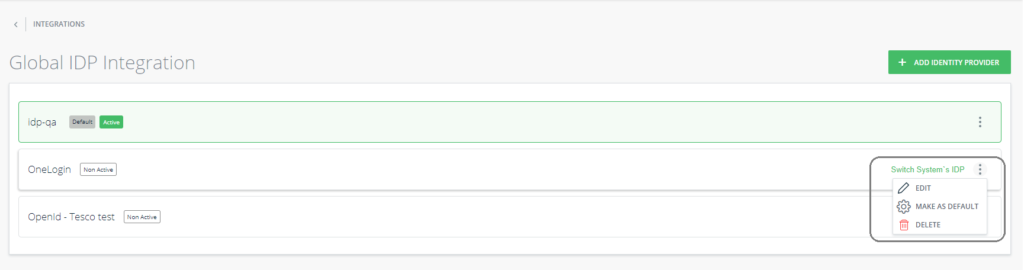
11. Veröffentlichen Sie die neuen Einstellungen für die entsprechende Umgebung.
12. Sie können nun Inhalte mithilfe der importierten Attribute und über das Segmentation Center unter „User Attribu>tes IDP“ segmentieren:
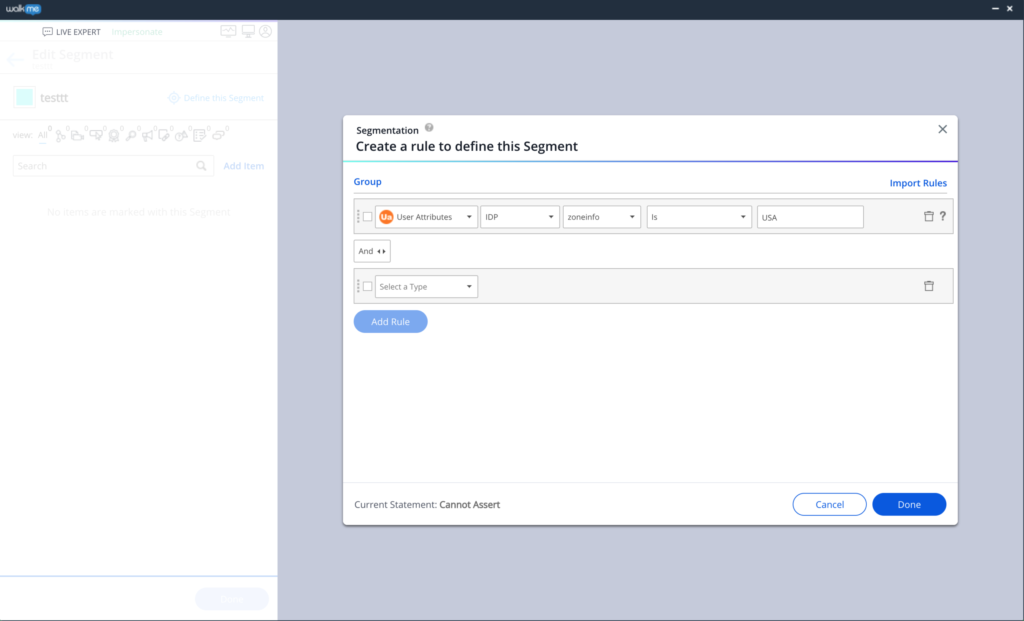
Anmerkung: Die IDP-Integration ist in der Phase Integration Centers auf Kontoebene konfiguriert. Das Ändern des Parameters des User Identifier erfolgt auf Systemebene.
Workstation-Benutzer
Nachdem Sie die obigen Schritte ausgeführt haben, wenden Sie sich bitte zum Fortfahren an Ihren Kundenbetreuer.
Bewährte Verfahren
- „Enforce SSO“-Konfiguration (SSO erzwingen)
- Aktiviert – Die IDP-Authentifizierung muss erfolgen, bevor eine Webseite für den Endbenutzer geöffnet wird. Wenn das IDP-Token nicht erkannt wird, wird der Endbenutzer auf seine IDP-Anmeldeseite umgeleitet und das SSO wird für 1 Stunde deaktiviert. Der User Identifier wird dann automatisch auf die „WalkMe ID“-Methode als Fallback herunterskaliert oder WalkMe wird nicht geladen, je nach Konfiguration.
Nach 1 Stunde – wenn das IDP-Token immer noch nicht erkannt wird, wird der Endbenutzer erneut auf seine IDP-Anmeldeseite umgeleitet. Andernfalls ist eine Anmeldung bei IDP nicht erforderlich.
- Deaktiviert – Die IDP-Authentifizierung wird beim Laden der Seite versucht, aber wenn es kein aktives Token für IDP gibt, wird der Endbenutzer nicht zu IDP weitergeleitet. Der User Identifier wird automatisch auf die „WalkMe ID“-Methode herunterskaliert.
Einschränkungen
- Wichtig: Das Ändern des User Identifier hat Auswirkungen auf die Art, wie WalkMe die Endbenutzer identifiziert und kann die „Play once“ (Einmal abspielen)-Konfigurationen zurücksetzen.
Bitte beachten Sie, dass die Änderung des User Identifier Auswirkungen auf die Art hat, wie WalkMe die Endbenutzer identifiziert, wenn Ihre Implementierung bereits in Betrieb ist. Dies könnte dazu führen, dass die Regeln für die automatische Wiedergabe zurückgesetzt werden (z. B. die Einstellungen für „Play Once“) oder dass Benutzer ihre Onboarding-Aufgaben als unvollständig markiert sehen, da ihre Unique User Identifier (UUID) geändert wurde. Es gibt keine Möglichkeit, diese Einschränkung zu umgehen, da jeder Benutzer als neuer Benutzer erkannt wird, der an seinen neuen UUID-Wert gebunden ist.
- Pro Konto ist nur eine IDP-Integration verfügbar.